Enquanto assiste a filmes ou navega na Internet, você pode virar ou girar o iPad conforme desejado, e a tela girará da mesma forma. O sensor do acelerômetro no iPad detecta o movimento e vira a tela de acordo. No entanto, há momentos em que a tela do iPad se recusa a girar, não importa como você vire ou gire o iPad.
Você deve saber que o sensor do acelerômetro não detectará movimento se seu iPad é colocado em uma superfície plana. Portanto, você é obrigado a levantar o iPad e girá-lo, e a tela também deve girar. Além disso, existem outras razões para a tela do seu iPad não girar que discutiremos neste artigo.
Por que a tela do meu iPad não gira?
Alguns dos possíveis motivos para o problema são:
O bloqueio de rotação está ativado. O botão lateral está definido como Bloqueado Rotação.Aplicativos não suportam rotação de tela.Falha de softwareBugs do sistemaDefeito de hardware
Como corrigir “Tela do iPad Não vai girar”?
Alguns aplicativos podem não suportar o modo paisagem. Como resultado, você pode sentir que o recurso de rotação automática não está funcionando no seu iPad.
Para solucionar o problema, você pode abrir o Safari ou outro aplicativo integrado e ver se ele gira. Se você pode girar o Safari e obter o modo paisagem, o problema certamente está em um aplicativo específico e não há nada a fazer. Por outro lado, se o Safari não estiver girando, você pode conferir as correções abaixo.
Bloquear a tela e desbloqueá-la novamente
Uma opção rápida de solução de problemas para resolver o problema existente é bloquear o tela e desbloqueie-o novamente. Vários usuários em fóruns da comunidade recomendaram esse método. Recomendamos que você experimente este método e veja se é útil.

Para bloquear a tela, pressione o botão Energia /Topo no seu iPad. Após cerca de um minuto, pressione a mesma tecla novamente para desbloquear o iPad.
Reinicialize o iPad
O problema pode ser causado por um bug ou mau funcionamento do iPad. Uma solução rápida para esse problema é reiniciar o iPad.
Em iPads com botão Home
Pressione o botão liga/desliga. Solte-o quando desligue o controle deslizante > é exibido no iPad.Arraste o controle deslizante para desligar o iPad.Agora, pressione o mesmo botão para iniciar o iPad.Solte-o quando o símbolo da Apple aparecer no iPad.
Solte-o quando desligue o controle deslizante > é exibido no iPad.Arraste o controle deslizante para desligar o iPad.Agora, pressione o mesmo botão para iniciar o iPad.Solte-o quando o símbolo da Apple aparecer no iPad.
Em iPads sem botão Home
Pressione um dos botões Volume e Superior. Pare de pressioná-lo uma vez que a opção Controle deslizante Desligar é exibida no iPad.Deslize o controle deslizante para desligar o iPad.Depois disso, pressione o botão superior e libere-o assim que o logotipo da Apple aparecer no iPad.
Pare de pressioná-lo uma vez que a opção Controle deslizante Desligar é exibida no iPad.Deslize o controle deslizante para desligar o iPad.Depois disso, pressione o botão superior e libere-o assim que o logotipo da Apple aparecer no iPad.
Depois de reiniciar o iPad, verifique se o problema foi resolvido. Se o problema não for resolvido, você também pode forçar a reinicialização do iPad.
Desativar o bloqueio de rotação
Uma das primeiras coisas a verificar é a opção de bloqueio de rotação no seu iPad. Se você o ativou, seu iPad não girará e ficará preso no modo Retrato ou Paisagem, o que você usar enquanto ativa o bloqueio de rotação.
Deslize a tela para baixo para acessar o Centro de Controle. Você precisa deslizar de baixo para cima no iPadOS 10 ou versões anteriores. Em seguida, toque no ícone Rotation Lock (a seta circular ao redor do ícone de cadeado).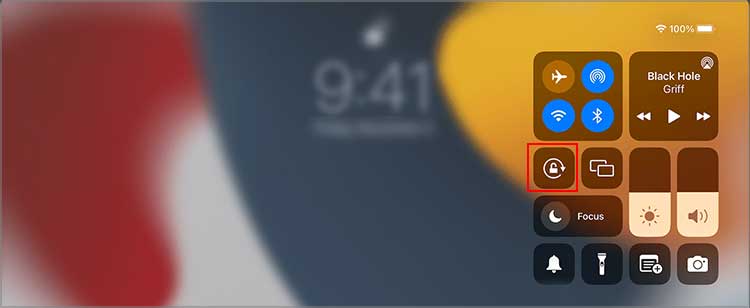
Mude o interruptor lateral Configurações
Vale a pena notar que as versões mais antigas do iPad (4ª Geração ou anterior) vinham com um Side Switch dedicado. O interruptor funciona como a chave de bloqueio de rotação para esses modelos de iPad. Se o seu iPad tiver esse interruptor e estiver ligado, a tela não girará.
Além disso, você também pode alterar suas configurações e configurá-lo para silenciar o som. Isso evitará giros acidentais e a tela não será afetada.
Abra o menu Configurações do iPad.Toque em Geral. Escolha a opção Silenciar na seção Usar botão lateral para.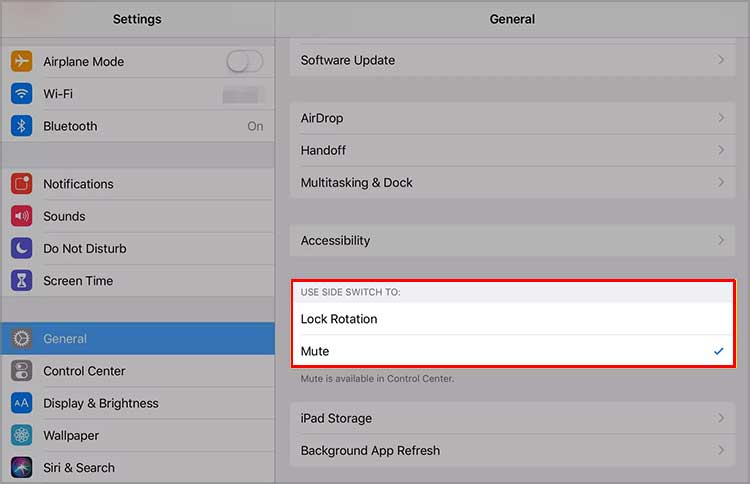
Definir o zoom da tela como padrão
Às vezes, o recurso Display Zoom no seu iPad pode ser o provável culpado pelo problema de rotação. Isso acontece quando você altera as configurações e as define como Zomed. Ao fazer isso, o modo Zoom será favorecido pelo dispositivo em relação ao recurso Rotação da tela.
Como resultado, a rotação da tela do seu iPad não funcionará. Portanto, você precisa alterá-lo para Padrão, o modo padrão do iPad.
Abra Configurações. Vá com Tela e brilho.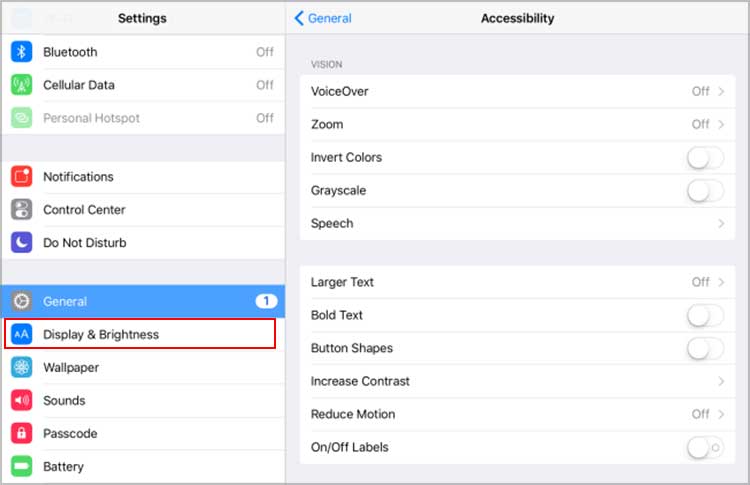 Em seguida, toque em Visualizar abaixo de Exibir Zoom.Agora, escolha Padrão. Depois disso, pressione Definir.
Em seguida, toque em Visualizar abaixo de Exibir Zoom.Agora, escolha Padrão. Depois disso, pressione Definir.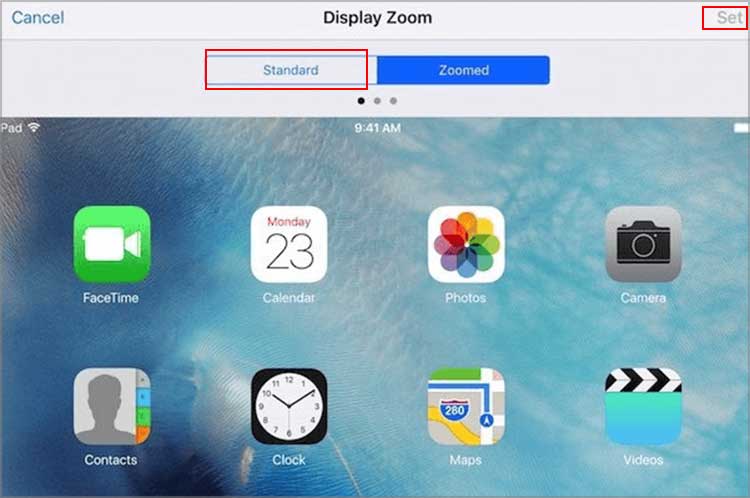 Se solicitado, confirme sua escolha para salvar as alterações. Reinicie o iPad e verifique se o problema for resolvido.
Se solicitado, confirme sua escolha para salvar as alterações. Reinicie o iPad e verifique se o problema for resolvido.
Atualize o iPadOS
O bug na compilação do sistema do seu iPad pode ser a causa. Esses problemas técnicos podem ser resolvidos atualizando o sistema operacional do dispositivo. Os desenvolvedores estão trabalhando constantemente para tornar o sistema operacional livre de bugs e fornecer aos usuários uma experiência perfeita. Esses problemas de compilação são corrigidos com o lançamento de uma nova atualização.
Inicie as Configurações.Selecione Geral > Atualização de software.Pressione Baixar e instalar >.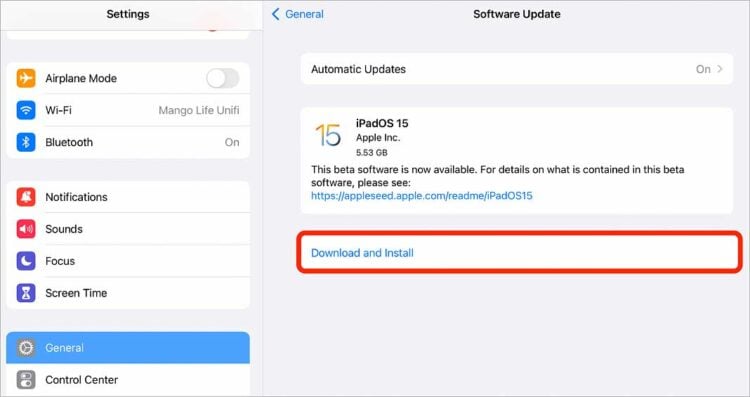 Insira a senha quando solicitado. Em seguida, escolha Instalar agora.
Insira a senha quando solicitado. Em seguida, escolha Instalar agora.
Redefinir todas as configurações
O problema também pode surgir devido a várias falhas internas desconhecidas e configurações incorretas. É difícil localizar todas essas configurações internas. Portanto, você pode redefinir todas as configurações do seu iPad nesse caso e resolver o problema. Fazê-lo vai reverter todas as configurações para o padrão.
Acesse o app Configurações.Escolha Geral > Transferir ou redefinir iPad. Pressione Redefinir.Em seguida, escolha a opção Redefinir todas as configurações.
